Vorinstallation: Konsole für Genshin 6.0 vorbereiten
Überprüfung der Systemanforderungen
Folgendes ist wichtig: Version 6.0 erscheint Anfang September, die Wartungsarbeiten beginnen am Dienstag, den 9. September um 06:00 Uhr (UTC+8). Und falls Sie noch eine PS4 besitzen? Nun, hier trennen sich unsere Wege. Die Unterstützung für PlayStation 4 wird mit dieser Version eingestellt, verschwindet im September aus dem PlayStation Store und wird am 8. April 2026 endgültig abgeschaltet.
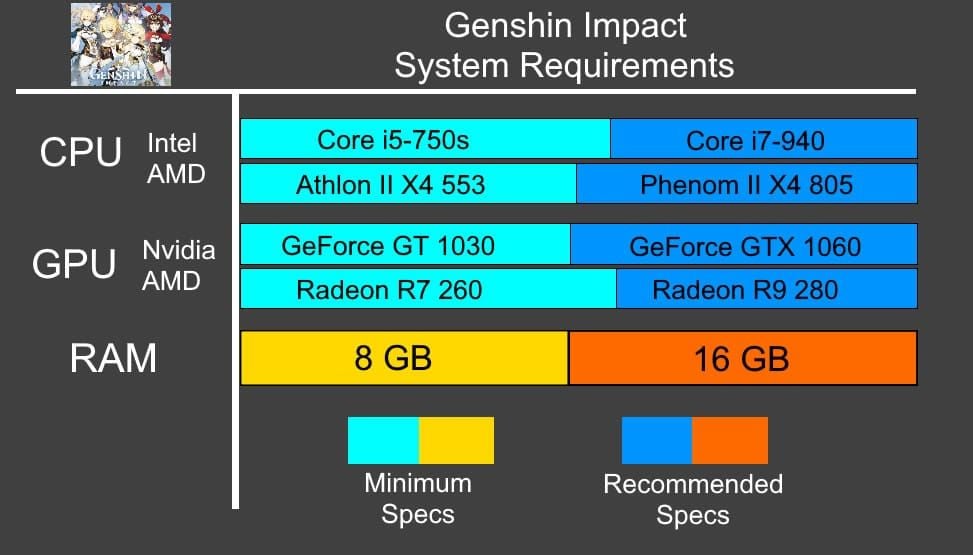
Xbox Game Pass-Nutzer sind hier klar im Vorteil. Automatische Updates, vereinfachte Installation – es ist ehrlich gesagt der reibungsloseste Weg, einzusteigen.
Speicherplatzverwaltung
Machen Sie sich auf etwas gefasst: Version 6.0 benötigt 150 GB auf allen Systemen. PS5-Spieler benötigen zusätzlich 100 GB freien Speicherplatz für optimales Dateistreaming. Warum der massive Sprung? Schuld sind die wunderschönen, aber speicherhungrigen Umgebungen der Nod-Krai-Region, die schicken neuen Beleuchtungssysteme, die Ihren VRAM Überstunden machen lassen, und die glänzenden neuen Lunar Reaction-Partikeleffekte.
Glauben Sie mir, Sie wollen nicht in Platznot geraten, wenn das Update erscheint.
Netzwerkkonfiguration
Für Xbox-Spieler, die mit Ping-Problemen zu kämpfen haben (und seien wir ehrlich, wer nicht?), hier ist Ihr Leitfaden: Schließen Sie eine Ethernet-Verbindung an, ändern Sie Ihren DNS über die erweiterten Netzwerkeinstellungen auf Googles Server (8.8.8.8 / 8.8.4.4), beenden Sie Hintergrund-Apps und starten Sie sowohl Ihre Konsole als auch Ihren Router neu.
Xbox Series X/S Installation und Ersteinrichtung
Download-Prozess über den Xbox Store
Navigieren Sie zum Xbox Store, suchen Sie nach Genshin Impact, und laden Sie den offiziellen HoYoverse-Eintrag herunter – nicht die Nachahmungen. Smart Delivery wirkt hier Wunder und liefert automatisch verbesserte visuelle Assets für Series X-Benutzer, während Series S-Spieler leistungsoptimierte Dateien erhalten.

Planen Sie 2-4 Stunden Downloadzeit ein, obwohl das Herunterladen im Hintergrund bedeutet, dass Sie Netflix schauen können, während Sie warten.
Game Pass Integration
Die Game Pass-Version ist ehrlich gesagt ein Traum. Automatische Update-Verwaltung? Ja. Cloud-Speicher-Synchronisierung, die tatsächlich funktioniert? Doppelt ja. Erfolgsverfolgung und Quick Resume-Funktionalität, die Sie direkt in die Mitte eines Bosskampfes zurückbringt? Dreifach ja.
Beachten Sie, dass Quick Resume 2-3 GB Speicherplatz benötigt und bis zu sechs Spielstände gleichzeitig verwalten kann. Ziemlich cool.
PlayStation 5 Installation und Konfiguration
PlayStation Store Download
Die native PS5-Version wird interessant. Wir sprechen von einer Auflösung von 3360x2160 (nahezu 4K) bei angestrebten 60 FPS, mit Ladezeiten unter 3 Sekunden im Vergleich zu den schmerzhaften über 20 Sekunden auf der PS4 Pro. Verbesserte Texturen, größere Sichtweiten und DualSense-Haptik-Feedback, das Sie jeden Schwertkampf spüren lässt.

Speicherdatenübertragung über PlayStation Plus Cloud oder USB – Ihre Wahl.
PS5 Aktivitätskarten-Einrichtung
Aktivitätskarten sind eine dieser Funktionen, die sich erst einmal wie Spielerei anhören, bis man sie tatsächlich benutzt. Sie zeigen Ihnen kontextbezogene Informationen zu Zielen, täglichen Aufträgen und Event-Fortschritten direkt vom Startbildschirm aus. Konfigurieren Sie sie über PS5-spezifische Einstellungen für die Verfolgung täglicher Aufträge, die Überwachung des Harzstatus, Event-Countdown-Timer und die Trophäenverfolgung mit geschätzten Abschlusszeiten.
Es ist überraschend praktisch, wenn man sich erst einmal daran gewöhnt hat.
Leistungs- vs. Qualitätsmodus: Die echten Zahlen
Bildratenanalyse
Reden wir mal Klartext. Die PS5 hält während des normalen Gameplays etwa 95 % der Zeit 60 FPS. Aber wenn Sie in dichte Stadtgebiete kommen? Erwarten Sie Einbrüche in die niedrigen 50er. Intensiver Kampf mit Lunar Reaction-Effekten, die überall explodieren? Da könnten Sie hohe 40er sehen.
Die anspruchsvollsten Szenarien treten in der Nod-Krai-Region auf – und wenn Sie über 25.000 Schaden verursachen, werden diese Partikeleffekte Ihre Bildrate zum Weinen bringen.
Auflösungsunterschiede
Die PS5 erreicht eine beeindruckende Auflösung von 3360x2160 (nahezu 4K). Die Xbox Series X liefert vergleichbare 4K-Leistung, während die Series S intelligent für 1440p optimiert. Die verbesserte Auflösung macht einen echten Unterschied bei der Lesbarkeit von Texten und der UI-Skalierung auf größeren Bildschirmen.
Dynamische Auflösungsskalierung wird in anspruchsvollen Szenen aktiviert, um die Zielbildraten stabil zu halten.
HDR-Einrichtungs- und Kalibrierungsanleitung
HDR10-Konfiguration
Hier wird es interessant – Genshin Impact verwendet ein eigenes HDR-Kalibrierungssystem mit drei In-Game-Reglern. Vergessen Sie Ihre Konsoleneinstellungen dafür. Überprüfen Sie einfach, ob HDR10 in Ihren Konsolensystemeinstellungen aktiviert ist und dass die Spitzenhelligkeit Ihres Displays korrekt erkannt wird.
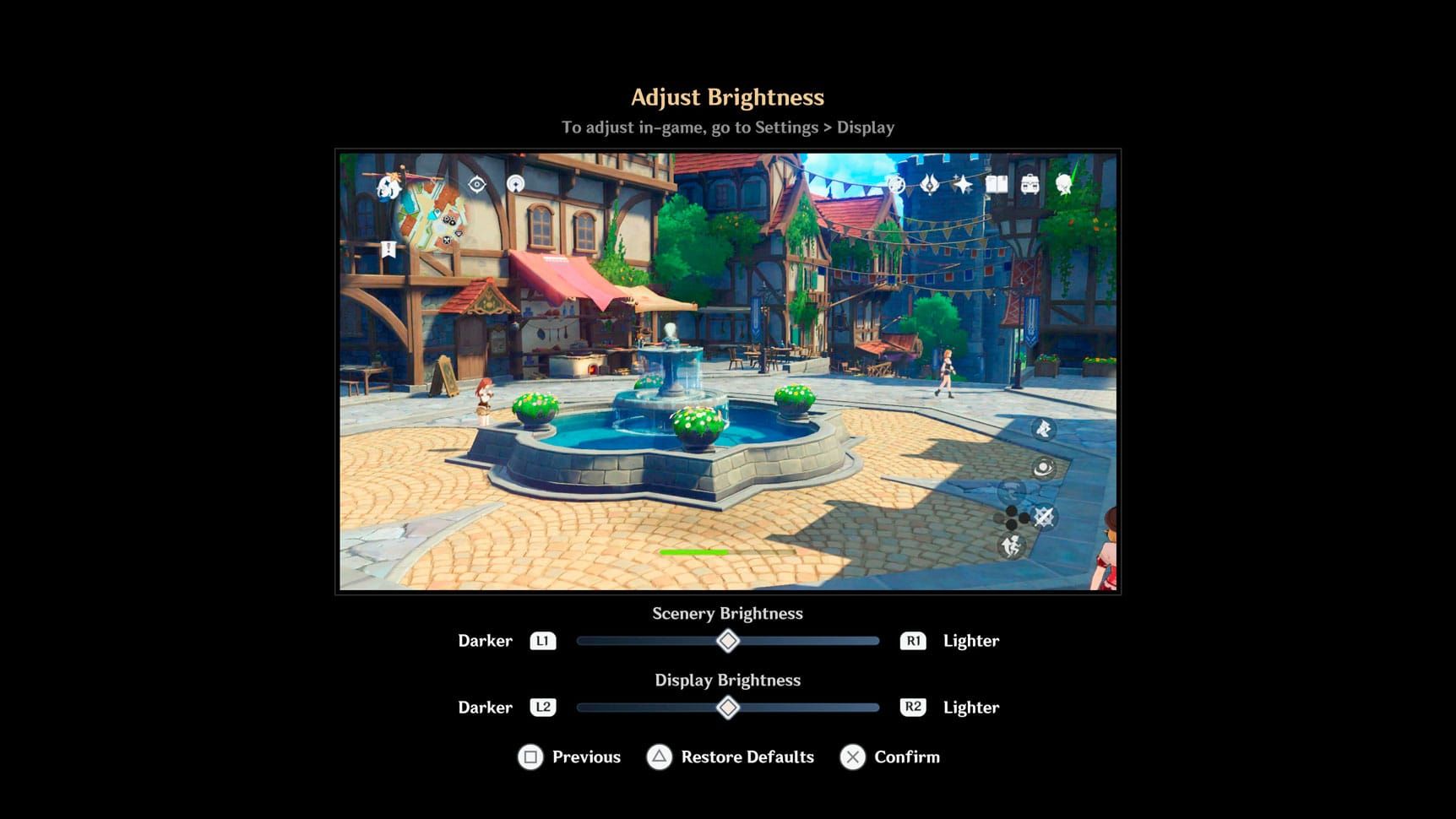
Funktioniert übrigens sowohl mit HDR10- als auch mit Dolby Vision-Displays.
Helligkeits- und Kontrastoptimierung
Drei Regler erfordern hier Ihre Aufmerksamkeit:
Bildschirmhelligkeit : Dieser ist präzise – 0 Klicks ergeben 300 Nits, 10 Klicks erreichen 850 Nits, 20 Klicks erreichen 1440 Nits und das Maximum von 30 Klicks liefert 2080 Nits
Szenenhelligkeit : Steuert die mittlere Beleuchtung basierend auf Ihren Spielumgebungen
Bildschirmhelligkeit : Verwaltet die Helligkeit von Benutzeroberfläche und Text getrennt von der Umgebungsbeleuchtung
Beginnen Sie mit 15-20 Klicks bei der Bildschirmhelligkeit für die meisten Displays – das ist eine solide Ausgangsbasis.
Controller-Belegung und Anpassung
Standard-Steuerungsschemata
Xbox hält es einfach: Bewegung auf dem linken Stick, Kamera auf dem rechten Stick, Normaler Angriff auf B, Elementarfähigkeit auf RT, Elementarer Burst auf Y, Springen auf A. PlayStation dreht die Dinge um: Normaler Angriff auf Kreis, Elementarfähigkeit auf R2, Elementarer Burst auf Dreieck, Springen auf X.
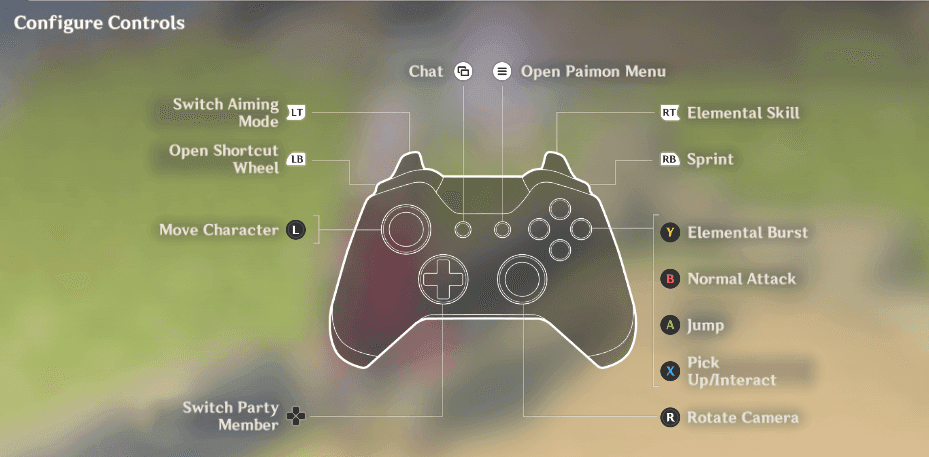
PlayStation-Benutzer müssen sich mit einem zweistufigen Elementar-Burst-Prozess herumschlagen, verglichen mit dem Ein-Knopf-System auf PC und Mobilgeräten. Eine kleine Unannehmlichkeit, aber erwähnenswert.
Benutzerdefinierte Tastenbelegung
Sie können die Einstellungen über das Spielmenü anpassen, obwohl die Paimon-Menütaste gesperrt bleibt – keine Ahnung, warum. Beide Konsolen bieten eine systemweite Tastenbelegung für Barrierefreiheitsbedürfnisse. Profi-Tipp: Erstellen Sie separate Profile für Erkundungs- und Kampfaktivitäten.
Plattformspezifische Funktionen und Optimierungen
Xbox Exklusive Funktionen
Smart Delivery glänzt hier wirklich – die Series X erhält verbesserte Grafiken, während die Series S Leistungsoptimierungen erhält, ohne dass Sie einen Finger rühren müssen. Auto HDR verbessert den Farbbereich und den Kontrast auf kompatiblen Displays. Die Xbox Live-Integration ermöglicht es Ihnen, die Aktivitäten von Freunden zu verfolgen und Erfolge zu vergleichen.
Ziemlich Standard-Xbox-Sachen, aber es funktioniert gut.
PS5 DualSense-Integration
Hier zeigt die PS5, was sie kann. Haptisches Feedback gibt Ihnen taktile Kampfrückmeldungen bei kritischen Treffern und Elementarreaktionen. Adaptive Trigger ändern tatsächlich den Widerstand je nach Waffentyp – erhöhter Widerstand beim Spannen eines Bogens, leichtere Eingaben für Katalysatornutzer.
Der eingebaute Lautsprecher liefert auch direktionale Audiohinweise. Es ist immersiver, als man erwarten würde.
Cross-Plattform-Integration und Kontoverwaltung
Cross-Save-Einrichtung
Verknüpfen Sie Ihr PSN-Konto mit Ihrem HoYoverse-Konto über die Kontosicherheitseinstellungen der offiziellen Website – wählen Sie einfach PlayStation unter „Verknüpfte Konten“ aus. Die Serverauswahl ist an das registrierte Land Ihres PSN-Kontos gebunden, wählen Sie also mit Bedacht.
Die Cross-Save-Synchronisierung erfolgt automatisch bei stabiler Internetverbindung.
Fortschrittssynchronisierung
Die Echtzeit-Synchronisierung hält Ihren Spielstand plattformübergreifend konsistent. Fortschritte bei Erfolgen, Charakterentwicklung, Story-Abschluss – alles wird zuverlässig synchronisiert. Planen Sie einfach 2-3 Minuten für die vollständige Synchronisierung ein, wenn Sie die Plattform wechseln, um Datenkonflikte zu vermeiden.
Niemand möchte seine Fünf-Sterne-Ziehungen durch einen Synchronisierungsfehler verlieren.
Audio- und visuelle Feinabstimmung
Surround-Sound-Konfiguration
Der verbesserte Raumklang von Version 6.0 profitiert wirklich von einer ordnungsgemäßen Surround-Sound-Einrichtung. Aktivieren Sie die Surround-Ausgabe der Konsole und konfigurieren Sie den Spielsound passend zu Ihrem Lautsprecher- oder Kopfhörer-Setup. Sie erhalten eine verbesserte Richtungsbewusstheit für Feinde, Gefahren und „Schatz“ in der Nod-Krai-Region.
Es ist ein Game-Changer für die Erkundung.
UI-Skalierungsoptionen
Die UI-Skalierung passt sich verschiedenen Bildschirmgrößen und Betrachtungsabständen an. Die Textgröße passt sich unabhängig von der UI-Skalierung für visuelle Barrierefreiheit an. Das Spiel schlägt eine optimale Skalierung basierend auf Ihrer erkannten Bildschirmauflösung und -größe vor.
Intelligentes System, das tatsächlich wie beworben funktioniert.
Fehlerbehebung bei häufigen Konsolenproblemen
Leistungsprobleme
Probleme mit der Bildrate sind meist auf das Wärmemanagement oder Hintergrundanwendungen zurückzuführen, die Ressourcen beanspruchen. Sorgen Sie für ausreichende Belüftung und schließen Sie unnötige Apps. Leeren Sie den Spiel-Cache über die Konsolen-Speicherverwaltung, wenn Sie Ruckler oder Ladeprobleme feststellen.
Behalten Sie die Temperatur während längerer Nod-Krai-Gameplay-Sessions im Auge – diese Region kann Ihre Hardware wirklich an ihre Grenzen bringen.
Controller-Konnektivität
DualSense-PC-Probleme? Deaktivieren Sie Steam Input bei Spielen mit nativer DualSense-Unterstützung. Xbox-Controller benötigen Firmware-Updates über die Xbox Zubehör-App. Bluetooth-Probleme? Setzen Sie Ihre Controller zurück – halten Sie das PlayStation-Logo + Share gedrückt, bis die LEDs für DualSense blinken, verwenden Sie die Sync-Taste für Xbox.
Audio-/Visuelle Störungen
HDR spinnt? Auf Standard zurücksetzen und mit den In-Game-Reglern neu kalibrieren, nicht mit den Konsoleneinstellungen. Audio-Desynchronisation? Versuchen Sie, die Ausgabe vorübergehend auf Stereo einzustellen. Visuelle Artefakte? Reduzieren Sie die Umgebungsdetail-Einstellungen für die verbesserten Umgebungen von Version 6.0.
Manchmal funktionieren die einfachen Lösungen am besten.
Für ein verbessertes Spielerlebnis bietet BitTopup bequeme Genshin Impact Aufladungen Dienste mit wettbewerbsfähigen Preisen und schneller Lieferung, die plattformübergreifende Käufe unterstützen.
Wartungs- und Update-Best Practices
Auto-Update-Einstellungen
Konfigurieren Sie automatische Updates über Ihre Konsoleneinstellungen für Patches und Inhaltsaktualisierungen. Planen Sie diese außerhalb der Stoßzeiten und aktivieren Sie Abschlussbenachrichtigungen. Dies verhindert Kompatibilitätsprobleme während Multiplayer-Sitzungen.
Niemand möchte während einer Koop-Sitzung ausgesperrt werden.
Cache-Verwaltung
Leeren Sie Ihren Cache monatlich oder nach größeren Updates, um die Ansammlung temporärer Dateien zu verhindern, die die Ladeleistung beeinträchtigen. Achten Sie auf Warnzeichen: erhöhte Ladezeiten, Verzögerungen beim Textur-Streaming, Probleme bei der Audiosynchronisation.
Für Konsolenspieler, die zusätzliche Ressourcen suchen, Genesis-Kristalle kaufen über etablierte Dienste, die sichere Transaktionen, wettbewerbsfähige Preise und schnelle Lieferung auf allen Plattformen bieten.
Spieler, die Genshin Top Up Online Dienste nutzen, können zusätzliche Ressourcen nahtlos in ihr optimiertes Konsolen-Setup integrieren und so den Fortschritt durch erweiterte Inhalte unterstützen.
FAQ
F: Welche Konsolenanforderungen sind für Genshin Impact Version 6.0 erforderlich? Version 6.0 erfordert Xbox Series X/S oder PlayStation 5. Die PS4-Unterstützung endet mit dieser Version – Entfernung aus dem PlayStation Store im September, endgültige Abschaltung am 8. April 2026. Sie benötigen 150 GB Speicherplatz, wobei PS5-Benutzer zusätzlich 100 GB freien Speicherplatz für optimale Leistung benötigen.
F: Wie kalibriere ich HDR für Genshin Impact auf der Konsole richtig? Verwenden Sie die In-Game-HDR-Kalibrierung mit drei Schiebereglern, nicht Ihre Konsoleneinstellungen. Zuordnung der Bildschirmhelligkeit: 0 Klicks = 300 Nits, 10 Klicks = 850 Nits, 20 Klicks = 1440 Nits, 30 Klicks = 2080 Nits. Beginnen Sie mit 15-20 Klicks für die meisten Displays.
F: Was ist der Unterschied zwischen der Xbox- und PlayStation-Controller-Belegung? Xbox: Normaler Angriff (B), Elementarfähigkeit (RT), Elementarer Burst (Y), Springen (A). PlayStation: Normaler Angriff (Kreis), Elementarfähigkeit (R2), Elementarer Burst (Dreieck), Springen (X). PlayStation erfordert einen zweistufigen Elementar-Burst-Prozess im Vergleich zum Ein-Knopf-System von PC/Mobilgeräten.
F: Wie richte ich Cross-Save zwischen Konsole und anderen Plattformen ein? Verknüpfen Sie Ihr PSN-Konto mit HoYoverse über die Kontosicherheitseinstellungen der Website – wählen Sie PlayStation unter „Verknüpfte Konten“ aus. Sie können auf den PlayStation-Fortschritt auf PC/Mobilgeräten zugreifen, aber die Serverauswahl ist dauerhaft an das registrierte Land Ihres PSN gebunden.
F: Welche Leistung kann ich auf PS5 im Vergleich zu Xbox Series X/S erwarten? PS5: 3360x2160 Auflösung, 60 FPS 95% der Zeit, fällt in Städten auf niedrige 50er, in intensiven Kämpfen auf hohe 40er. Ladezeiten unter 3 Sekunden im Vergleich zu über 20 Sekunden auf PS4 Pro. Xbox Series X liefert vergleichbare 4K, Series S optimiert für 1440p.
F: Wie behebe ich Probleme mit der Controller-Verbindung? DualSense: Deaktivieren Sie Steam Input für Spiele mit nativer Unterstützung, verbinden Sie sich über USB-C oder Bluetooth (halten Sie das PlayStation-Logo + Share gedrückt, bis die LEDs blinken). Xbox: Aktualisieren Sie die Firmware über die Xbox Zubehör-App, verwenden Sie die Sync-Taste beim Einschalten der Konsole.


















